Gần đây, chúng tôi đã viết một bài hướng dẫn về cách cài đặt Chrome OS Flex trên PC chạy Windows và phần lớn người dùng yêu thích cấu hình nhẹ của Chrome OS. Tuy nhiên, một số người dùng bắt đầu gặp phải các vấn đề như không tương thích Wi-Fi, sự cố bàn di chuột, ngắt kết nối Bluetooth, sự cố âm thanh, v.v. trên Chrome OS Flex. Chưa kể, một số ứng dụng Windows bị thiếu trên Chrome OS Flex, mặc dù bạn có thể chạy các ứng dụng Windows nhẹ trên Chrome OS. Tuy nhiên, nếu bạn không ấn tượng với Chrome OS Flex, đây là hướng dẫn đơn giản về cách xóa Chrome OS Flex và cài đặt lại Windows 10 hoặc 11. Vì vậy, trên lưu ý đó, hãy tiếp tục và tìm hiểu cách gỡ cài đặt Chrome OS Flex.
Xóa Chrome OS Flex và cài đặt lại Windows (2022)
1. Trước tiên, bạn cần tạo ổ USB có thể khởi động cho Windows 10 hoặc 11. Bạn có thể làm theo hướng dẫn chi tiết của chúng tôi về cách tạo Windows 10 có thể khởi động hoặc cách tạo USB khởi động Windows 11. Đối với bước này, bạn sẽ cần một PC Windows riêng biệt.
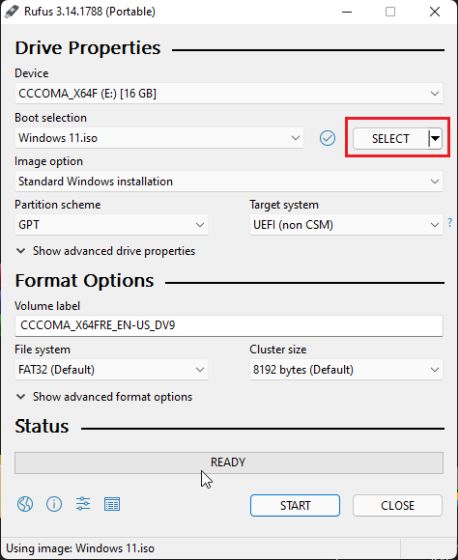
2. Sau đó, cắm USB có thể khởi động vào máy Chrome OS Flex và tắt máy tính. Tiếp theo, bật máy tính và bắt đầu nhấn phím khởi động ngay lập tức . Bạn có thể tìm thấy khóa khởi động cho máy tính xách tay hoặc bo mạch chủ của mình trong bảng bên dưới. Thao tác này sẽ hiển thị trang lựa chọn thiết bị khởi động.
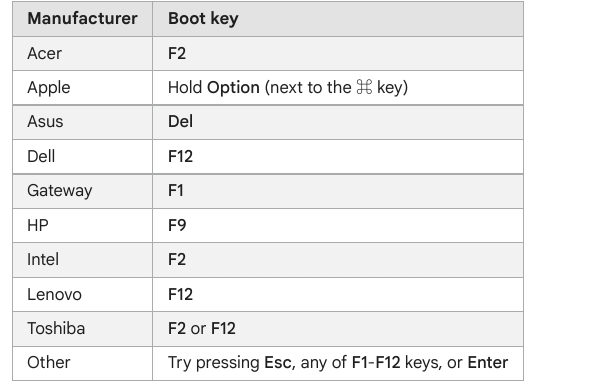
3. Tại đây, chọn ổ USB mà bạn đã cài đặt Windows 10 hoặc 11. Sau đó, nhấn Enter.
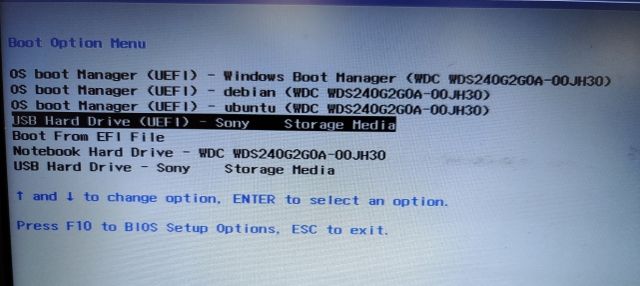
4. Bây giờ, thiết lập trình cài đặt Windows sẽ xuất hiện. Đối với cả Windows 10 và 11, các bước thực hiện giống hệt nhau nên bạn không cần lo lắng về vấn đề này. Tại đây, nhấp vào “ Cài đặt ngay bây giờ “.
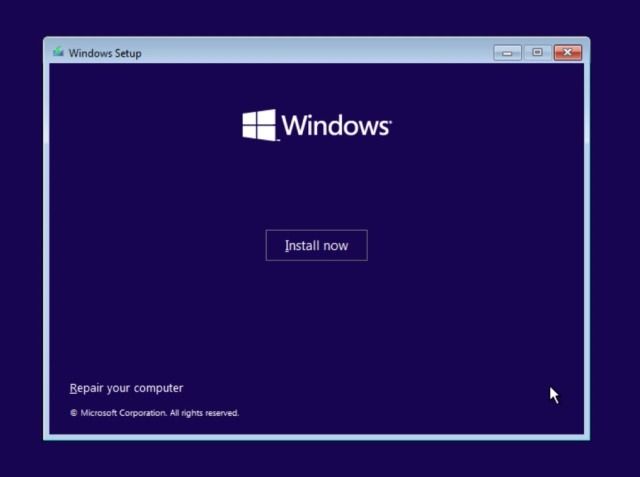
5. Sau đó, nhấp vào “ Tôi không có khóa sản phẩm ” trên trang tiếp theo.
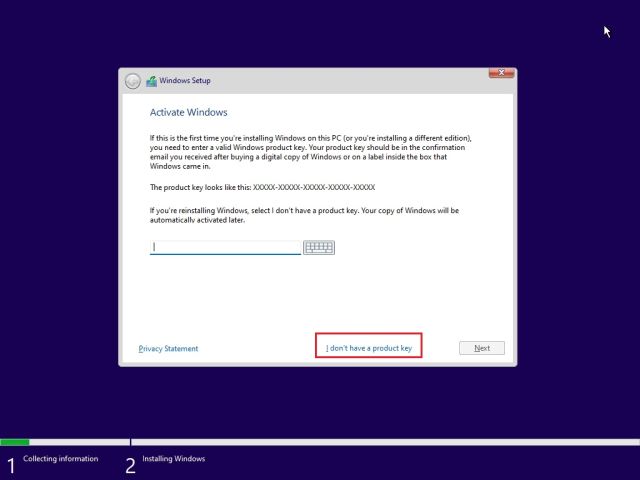
6. Tiếp theo, nhấp vào “ Tùy chỉnh: Chỉ cài đặt Windows (nâng cao) “.
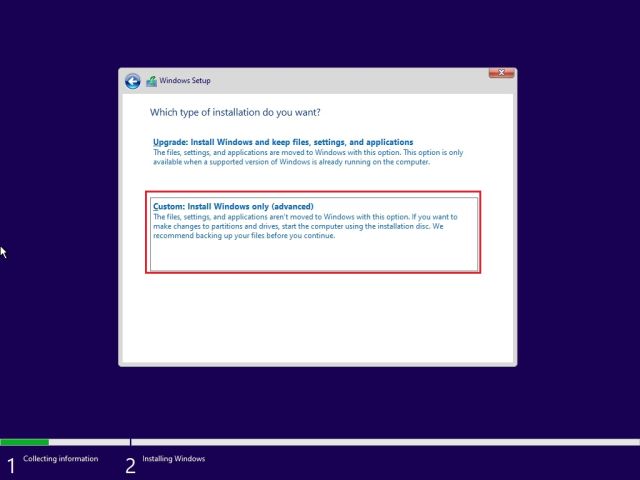
7. Nếu có nhiều phân vùng, hãy chọn từng phân vùng và nhấp vào “ Xóa ”. Làm điều này cho tất cả các phân vùng. Bước này sẽ xóa Chrome OS Flex khỏi máy tính của bạn. Bây giờ, khi chỉ còn một phân vùng, hãy chọn nó và nhấp vào “Mới”. Nó sẽ tạo các phân vùng bổ sung cần thiết để chạy Windows.
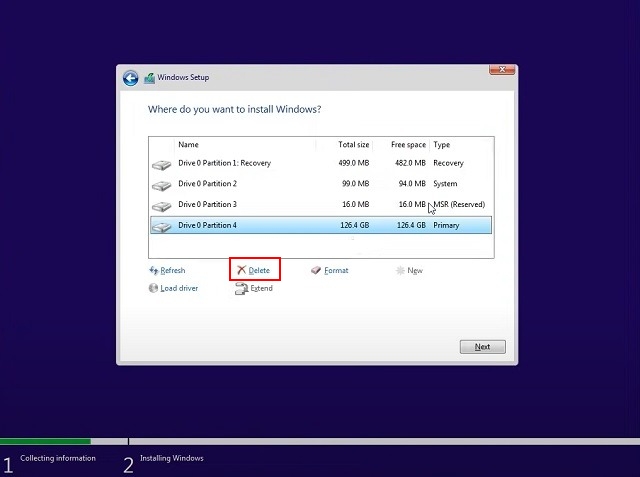
8. Cuối cùng, nhấp vào “ Tiếp theo ” và Windows 10/11 sẽ bắt đầu được cài đặt trên PC của bạn.

9. Sau khi cài đặt, máy tính của bạn sẽ khởi động lại và khởi động vào màn hình thiết lập. Bây giờ, bạn có thể đăng nhập vào tài khoản Microsoft của mình hoặc làm theo hướng dẫn của chúng tôi và tạo tài khoản cục bộ trên Windows 11.
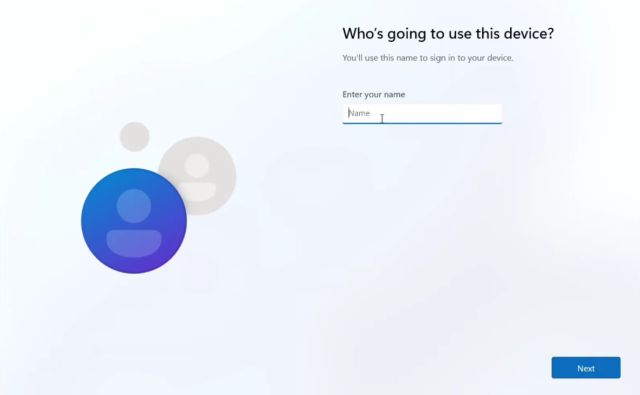
10. Sau khi quá trình thiết lập hoàn tất, bạn sẽ quay lại Windows . Trong trường hợp của tôi, tôi đã xóa Chrome OS Flex và cài đặt lại Windows 11. Tôi sẽ khuyên bạn nên khởi chạy Windows 11 để ít nhất có trải nghiệm sử dụng được trên máy tính cấp thấp của bạn.
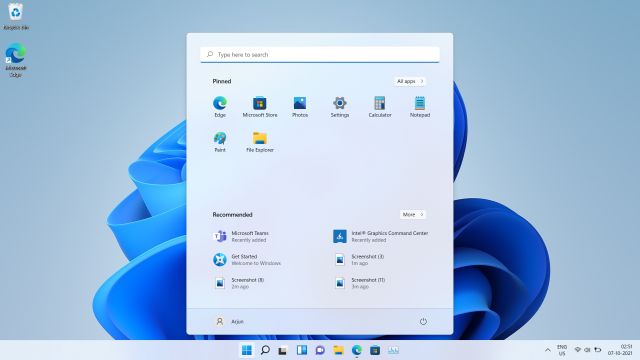
Gỡ cài đặt Chrome OS Flex khỏi PC của bạn
Vì vậy, đó là cách bạn có thể gỡ cài đặt Chrome OS Flex khỏi PC của mình và cài đặt lại Windows 10 hoặc 11, dựa trên tùy chọn của bạn. Nếu bạn có một PC cấp thấp, tôi sẽ đề xuất cài đặt Tiny10, một phiên bản nhẹ của Windows 10. Dù sao, đó là tất cả cho hướng dẫn này. Nếu bạn vẫn gặp sự cố khi xóa Chrome OS Flex khỏi máy tính xách tay của mình, hãy cho chúng tôi biết trong phần nhận xét bên dưới. Chúng tôi sẽ cố gắng giúp bạn.
Để lại nhận xét
Nếu bạn là một game thủ hay đi du lịch khắp nơi, bạn có thể thấy mình đang ở trong tình thế khó khăn. Hầu hết các thành phần chơi game hoạt động nhưng làm như vậy sau khi trọng lượng ít nhất là vài kg. Chà, các nhà sản xuất máy tính xách tay vào năm 2022 đã nhận ra nhu cầu […]
Thế giới kỹ thuật số về cơ bản là một con dốc trơn trượt vào năm 2022. Một bước sai lầm khi trực tuyến và trước khi bạn biết điều đó, dữ liệu và danh tính của bạn có thể gặp rủi ro. Tuy nhiên, nhiều người dựa vào Mạng riêng ảo (hoặc VPN) để che giấu […]
Không có tai nghe không dây thực sự (tai nghe TWS) trên thị trường, với các tùy chọn như Nothing Ear 1 (xem của chúng tôi đánh giá), Realme Buds Q2, và những sản phẩm khác cung cấp nhiều lựa chọn cho người mua tiềm năng. Tuy nhiên, ở phân khúc hàng đầu, có […]

